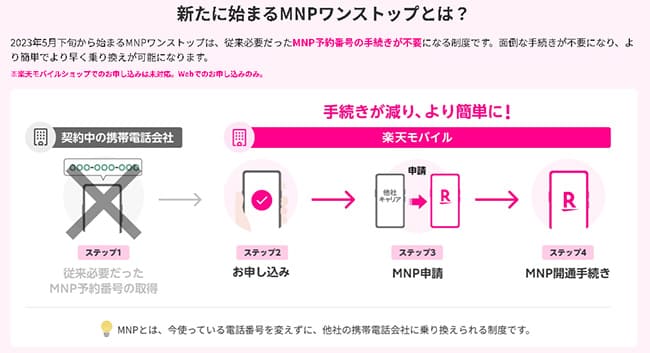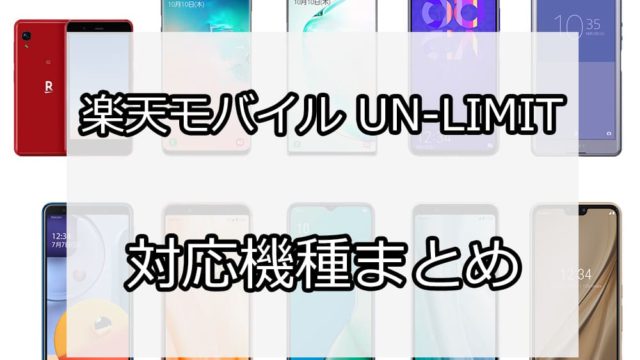この記事では、UQモバイルから楽天モバイルへ乗り換える手順を解説しています。
ということで今回はUQモバイルから楽天モバイルへMNP乗り換えする手順を実際の画像を交えてレビューしました!
過去にMNPでUQモバイルへ乗り換えたことがある方は基本はもう既にご存知かと思います。
要点と注意点を絞ってコンパクトにまとめましたので、UQモバイルから楽天モバイルへの乗り換えを検討している方はぜひ参考にして頂ければ嬉しいです。
- [超重要]楽天モバイルで使う機種をチェックしておこう
- UQモバイルでMNP予約番号を取得する
- 楽天モバイルを申し込む(SIMカード・eSIM・端末セット)
- 楽天モバイルからSIMカード・eSIM・端末セットが届いたら回線切替をする
- 「SIMのみ」の方は楽天モバイルのSIMカードを入れ替えてAPNをする
- 「端末セット」の方は回線切替をすれば完了
新規申込みで最大6,000円分の楽天ポイント
新規事務手数料無料!
目次
- 1 手順①:[重要]UQモバイルから楽天モバイルへ乗り換える前に自分が使う機種はチェックしておこう
- 2 手順②:端末の準備ができたらUQモバイルからMNP予約番号を取得しよう
- 3 手順③:楽天モバイルへ申し込もう
- 4 手順④:楽天モバイル回線を開通させよう
- 5 手順⑤:楽天モバイル回線のAPNなどの初期設定をしよう
- 6 UQモバイルで使っていたiPhoneをそのまま楽天モバイルに乗り換える方はSIMカードを挿し換えるだけ!中身はそのままだよ
- 7 旧iPhoneから新iPhoneへデータを移したい方は、クイックスタート&データ転送を利用しよう
- 8 まとめ:UQモバイルから楽天モバイルへのMNPは1つずつ行えば初心者でも簡単だよ
手順①:[重要]UQモバイルから楽天モバイルへ乗り換える前に自分が使う機種はチェックしておこう
UQモバイルから楽天モバイルへのMNP乗り換えは簡単です。
それよりも、楽天モバイルで使う端末をどうするのか?が一番重要です。
UQモバイルから楽天モバイルへMNPする方は以下の4つのいずれかが該当します。
- 電話番号だけMNP。端末は楽天モバイルで購入する人
- 電話番号だけMNP。端末は自分で用意する人
- UQモバイルで購入した端末をそのまま楽天モバイルで使いたい人
- UQモバイルで使っている機種が元キャリア(docomo、au、Softbank)の機種な方
乗り換えパターン①:電話番号だけMNPで端末は楽天モバイルで購入する人の場合
このパターンの方は何も心配する必要はありませんっ!
MNPの取得手順はこの後、説明していきますが、「本人確認書類とクレジットカード」だけ用意していおけばネットショッピング感覚で申込めちゃいます!
ハイエンドスマホからミドルまで幅広く揃っていますし、今なら端末に応じて最大19,000円分の楽天ポイントも貰えるので実質的な値引きとなりますね

↓ ↓
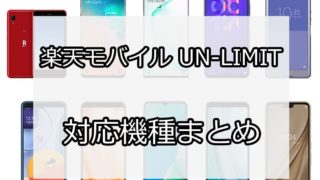
乗り換えパターン②:電話番号だけMNPで端末は自分で用意する人の場合
これは、自分で端末を用意する方が該当します。
自分で用意する理由は主に、
- SIMフリー版のiPhoneを使いたい
- 楽天モバイルで自分が欲しい機種が売ってない
- 端末代を安く済ませたい(中古ショップやオークションで購入)
が該当するかと思います。
まず再確認になりますが、楽天モバイル公式では「動作確認端末一覧」に記載されていない機種を使う場合は全て自己責任となります。
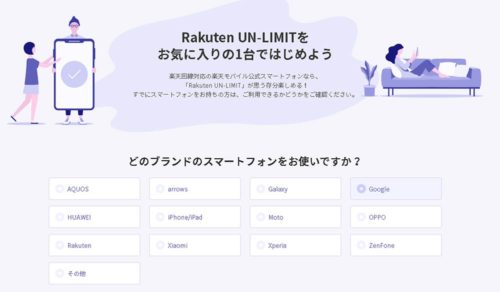
ですが、iPhoneに関しては2021年4月27日よりiPhone 6s(iOS14.4以上)が全て楽天回線対応製品となりました。

※キャリア版も楽天回線対応製品ですが、キャリア版を使う際にはSIMロック解除は必須です。
※動作確認は不定期で更新されています。






既に記載されている機種もあり、以下の機種であれば現時点(2021年4月時点)でSIMカードを挿し換えて使うことが可能です。
- arrows RX
- HUAWEI
- HUAWEI nova 5T
- HUAWEI P30 lite※
- HUAWEI nova lite 3※
- OPPO Reno A 128GB
- OPPO A5 2020
- Reno 10x Zoom
- AX7
- R17 Pro
- Find X
- Galaxy A7
- Galaxy S10
- Galaxy Note10+
- AQUOS sense3 lite SH-RM12
- AQUOS sense3 plus SH-RM11
- AQUOS sense3 SH-M12
- AQUOS sense3 plus SH-M11
- AQUOS zero SH-M10
- AQUOS R2 compact SH-M09
- AQUOS sense2 SH-M08
- AQUOS sense plus SH-M07
- AQUOS R compact SH-M06
- AQUOS sense lite SH-M05
- Xperia Ace
・ビルド番号:x.x.x.xxx(C635xxxxxxx)
・ビルド番号の確認方法:[設定] → [システム] → [端末情報] → [ビルド番号]
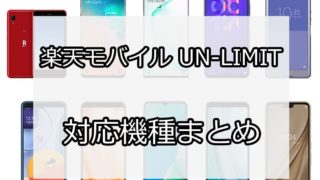
乗り換えパターン③:UQモバイルで購入した端末をそのまま使いたい人の場合
これは過去に3キャリア(docomo、au、Softbank)からUQへ乗り換えたタイミングで端末も一緒に購入した方が該当します。
購入したのがiPhoneの場合
UQモバイルでは過去を含めてこれまで「iPhone 5s・iPhone SE・iPhone 6s・iPhone 7」を発売しています。
結論から言うと、全て楽天モバイルでは使えません。
Twitter上では一度プロファイルをダウンロードして、PCでゴニョゴニョするやり方も見かけますが上級者向けなので僕は一切推奨していません。(メールでもこの関係の質問を受けますが返信していませんのでご了承ください。)
購入したのがAndroid端末の場合
UQモバイルで販売しているAndroidはSIMフリー版なのでSIMロック解除等は必要ありませんが、「UQモバイル版」という位置づけになっている機種も一部あるので注意です。
特に人気の以下2機種は、
- HUAWEI P30 lite※
- HUAWEI nova lite 3※
楽天モバイルの公式サイトでも記載されていますが、ビルド番号が(C635)になっているのに限ります。
↓ ↓
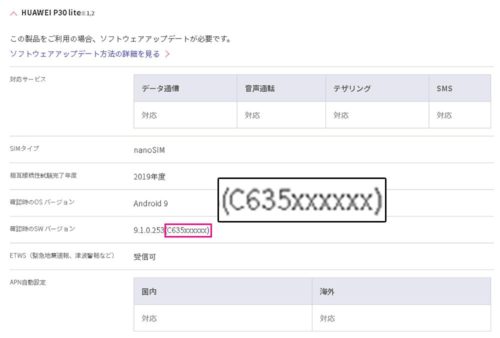
ですが、UQモバイルで購入した「P30 lite」の最終アップデート時のビルド番号は「9.1.0.260(C719E10R2P2)」です。
⇒ P30 liteのアップデート情報はこちら(外部サイトへ)
このことから、同じP30 liteでもビルド番号が異なるので、楽天モバイルでは対象外扱いとなるので注意しましょう。
乗り換えパターン④:UQモバイルで使っているスマホがキャリア版の人の場合
これは、キャリア(docomo、au、Softbank)で使っているスマホをそのままUQモバイルで使っている方が該当します。
現状は楽天モバイルの動作確認ページでもまだ3キャリア端末は「動作確認中」となっています。
例えばdocomo版のXperiaを調べても確認中になっています↓

僕もこの辺りはチェックしていきますが、基本的に楽天モバイルで動作確認が取れていない機種は全て自己責任扱いになるのを頭に入れておきましょう。
手順②:端末の準備ができたらUQモバイルからMNP予約番号を取得しよう
2023年5月24日より「MNPワンストップ」が開始となり、MNP予約番号の取得なしで楽天モバイルへの申込みが可能となります。(※通信事業者サイトのログインが必要となりますので、ログインに必要な情報を準備しておきましょう)
https://network.mobile.rakuten.co.jp/guide/mnp/fast-convert/
——-
楽天モバイルで使いたい端末が決まったらUQモバイルから「MNP予約番号」を取得します。
UQモバイルのMNP予約番号取得は、「UQお客さまセンター」へ電話をかけて取得します。
↓ ↓
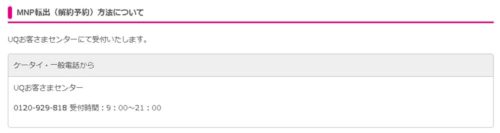
受付時間:9:00~21:00
いまでは、「my UQモバイル」からもMNP予約番号の取得は可能です。
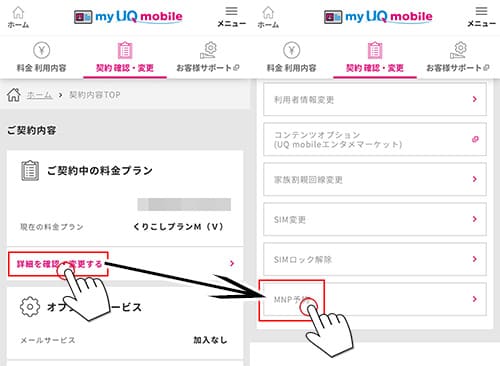
- [my UQモバイル]へログイン
- [契約確認・変更]をタップ
- [ご契約中の料金プラン]から[詳細を確認・変更]をタップ
- [MNP予約]をタップ
- MNP予約番号発行時の注意事項を確認して次へ
- [MNP予約番号の発行]を選択して次へ
- 4桁の暗証番号を入力して次へ
- MNP転出時にかかる費用を確認して次へ
- アンケートの回答にチェック
- 解約にあたっての重要事項にチェックして[予約番号を発行する]で完了
これでMNP予約番号取得は完了です。
より詳しい手順は別記事で解説しています。
https://sim-chao.com/uqmobile-mnpnumber-issue/
そして、楽天モバイルではUQモバイルで取得した「MNP予約番号の必要日数が7日以上残っている」のが条件となっています。

なので、トラブルを避ける為にも取得後そのまま楽天モバイルへ申込むのが一番ベストです。
他社からのMNPに関しては楽天モバイル公式でも専用ページがあるので、合わせて参考にしてくださいね。

手順③:楽天モバイルへ申し込もう
MNP予約番号を取得したら楽天モバイルへ申込みます。
(※僕が申し込んだ時は楽天市場経由でしたが現在は公式サイト直で申込みが可能です。また、公式サイトは外観が度々リニューアルするので僕が申し込んだ時とは異なる手順になる場合がありますが、基本の流れは同じです。)
⇒ https://network.mobile.rakuten.co.jp/ 公式サイト
UQモバイルからのMNPなので、「他社から乗り換え(MNP)でお申し込み」を選択します。
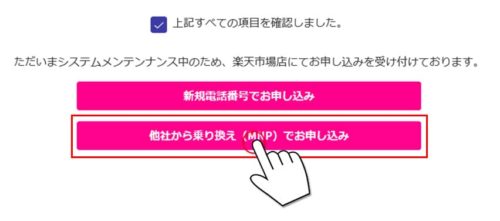
後は「端末セット」か「SIMカードのみ」かを選択して、そのまま流れにそって申込むだけです。
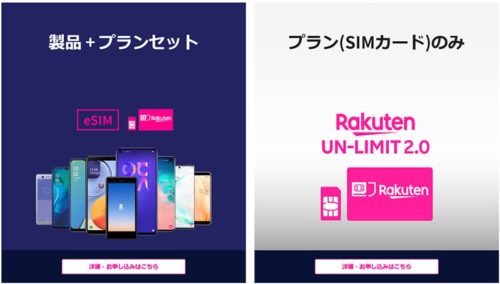
端末セットはネットショッピングと同じ感覚で申し込めるので、難しいことは一切ありません。
「SIMカードのみ(eSIM)」に関しては僕もレビューしているので、少しでも参考になれば幸いです。

特に「eSIM」の場合は注意しないと物理SIMが届いてしまうので、eSIMを検討中の方は合わせて以下記事も目を通して頂けると幸いです。

手順④:楽天モバイル回線を開通させよう
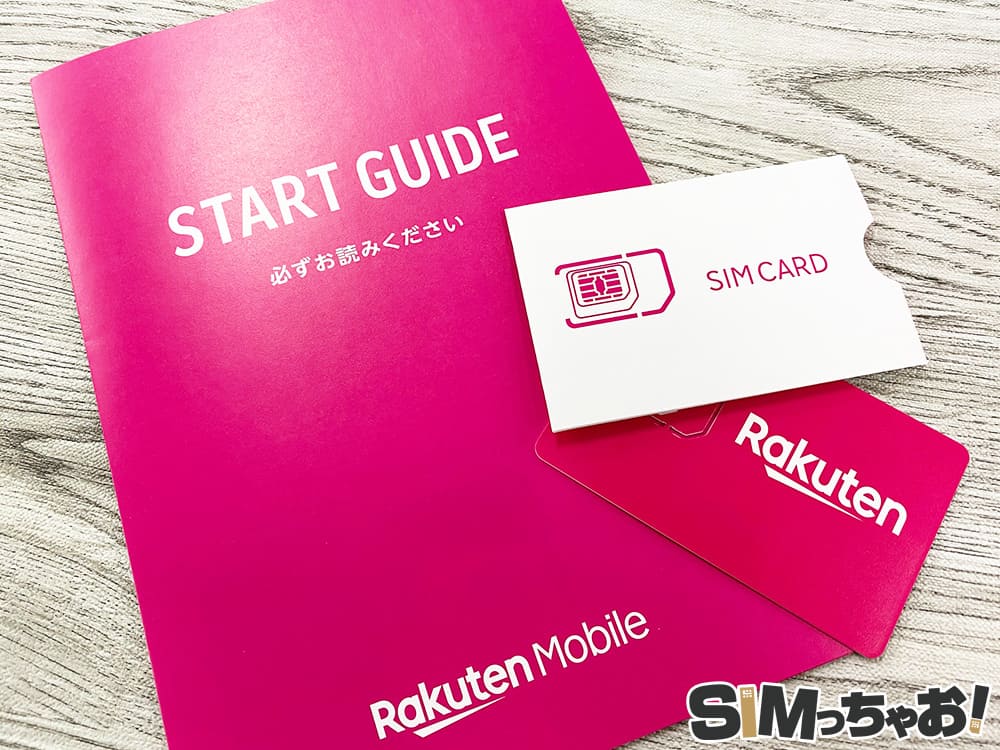
楽天モバイルから端末セット・SIMカード(eSIM)が届いたらUQモバイルから楽天モバイルへMNP転入手続きを行います。
転入手順は以下のとおりです↓
お手持ちのスマホやPCから「my 楽天モバイル」へアクセス
↓
「my 楽天モバイル」内の右上にあるメニューをタップ
↓
「お申し込み履歴」を選択
↓
該当する申込み番号をタップ
↓
「MNP転入する」をタップで完了

同封されているスタートガイドにも手順は書いてます。

公式サイトでの説明はこちら↓
また、MNP開通するタイミングは開通手続きする時間で当日中か翌日かに分かれます。
| 受付時間 | MNP完了時間 |
| 9:00~21:00 | 当日中 |
| 21:01~翌8:59 | 翌日9:00以降 |
また、UQモバイルから楽天モバイルへ電話番号が切り替わった時点で、UQモバイルは自動的に解約となります。
手順⑤:楽天モバイル回線のAPNなどの初期設定をしよう
無事に開通手続きが完了したらいよいよ最後は楽天モバイルの初期設定です。
楽天モバイルは申込んだSIMカードのタイプによって最初設定手順が若干異なるので、基本を説明しておきます。
[追記:2021年5月1日]
iPhoneに関してはiOSバージョンを最新にし、キャリア設定をアップデートしていれば楽天モバイルのSIMカードを挿すだけでAPNは自動で完了するようになりました。
SIMカードのみ(物理SIM)の場合
こちらはUQモバイルの時もやったことがある方が多いと思いますが、SIMカードのみで物理SIMを申込んだ方は、楽天モバイルのSIMカードを台紙から取り外し端末にセットします。
因みに、楽天モバイルの動作確認済みで記載されているAndroid端末であれば、楽天モバイルのSIMカードをセットするだけでインターネット通信・通話など全て繋がるのでAPN設定をする必要はありません。

一方、iPhoneの場合は少し異なります。
▼まず、Wi-Fi環境を確保して、iPhoneの電源をオフにして、SIMカードをセットし再び電源をオンにします。

▼SIMカードをセットしたら、「設定」>「モバイルデータ通信」まで進みます。
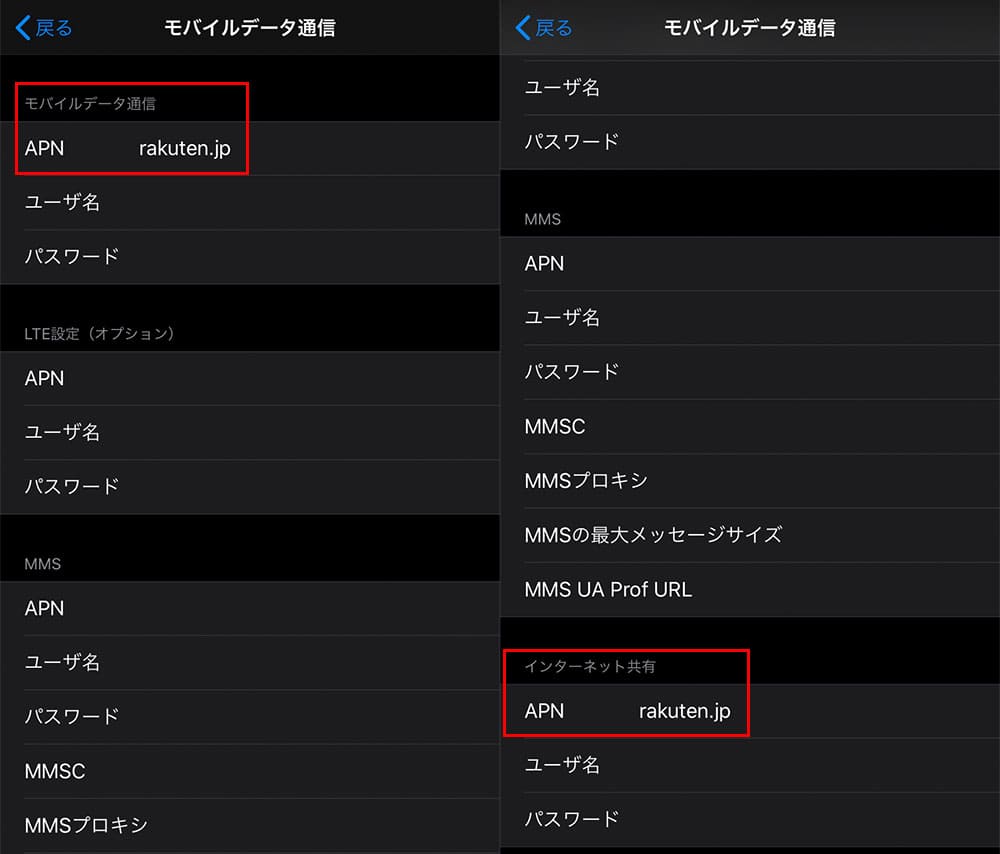
そしたらモバイルデータ通信の画面で、「モバイルデータ通信」「インターネット共有」の2箇所のAPNに「rakuten.jp」と入力すればインターネット通信とテザリングはOK。
更に、設定>「モバイル通信」>「通話オプション」>「音声通話とデータ」の順に進んで、「LTE,VoLTEオン」にチェックを入れてiPhoneを再起動すれば通話も使えるようになります。
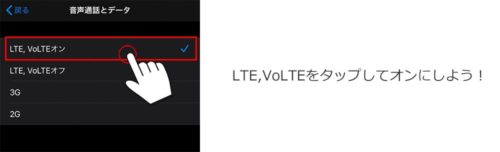
↓ ↓

iPhoneは一部のシリーズしか公式サイトでも動作確認が取れていませんので、記載以外の機種は自己責任となるので注意しましょう。
因みに僕は、iPhone 11(SIMフリー版)とiPhone SE(第2世代/SIMフリー版)で使ってみましたが、今のところ問題なく使えています。
ただし、iPhone利用だと「Rakuten Link」がインストールできない、サポートエリアだとSMSの送受信が使えないという注意点もあるので、その辺りも把握しておくのがポイントです。
これらの2機種はレビューもあるので、該当する方は参考にして頂けると幸いです。


iOSのAPN手順は公式サイトでも説明があります。
SIMカードのみ(eSIM)の場合
eSIMは対応している一部の機種に限定されます。
ここで全てを説明すると長くなってしまうので、eSIMを検討している方は別記事で詳しくまとめているので、そちらを参考にして頂けると幸いです。

既存のiPhoneを使う人はUQモバイルのプロファイルを削除しておこう
UQモバイルでiPhoneを利用していた方は、UQモバイルの構成プロファイルが必ずインストールされているので、楽天モバイルで利用する際には先にUQモバイルのプロファイルを削除しておきましょう。
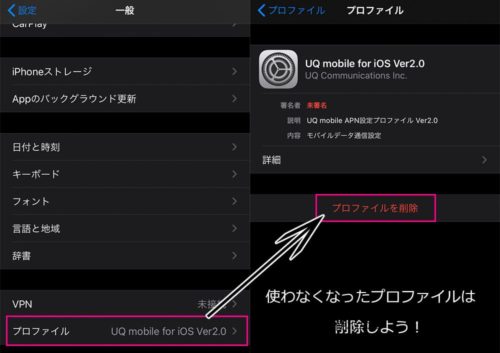
UQモバイルで使っていたiPhoneをそのまま楽天モバイルに乗り換える方はSIMカードを挿し換えるだけ!中身はそのままだよ
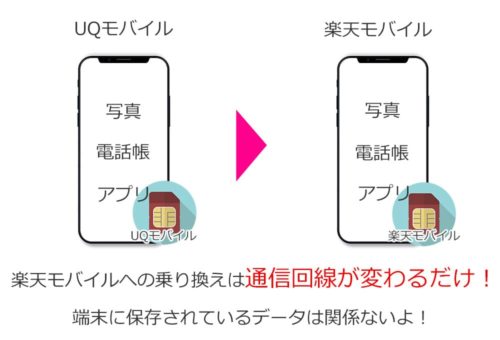
UQモバイルで使っていたiPhoneをそのまま楽天モバイルで使いたい方は、SIMカードを挿し換えて、APN設定をするだけで完了です!
既存のiPhoneそのまま使う人はメッチャ簡単ですね♪
旧iPhoneから新iPhoneへデータを移したい方は、クイックスタート&データ転送を利用しよう
iOS12.4以降であれば「クイックスタート」と「データ転送」が使えるので、超簡単にiPhoneからiPhoneへのデータ移行が行えちゃうんです。

僕が実際に行ったレビューも書きました。全ての流れを画像付きで作成したので合わせて参考にして頂けたら嬉しいです。
↓ ↓

また、Android端末はアプリを使えばデータ移行は簡単です。
レビューもあるのでAndroidスマホを検討中の方はぜひ参考にして頂けると嬉しいです。

まとめ:UQモバイルから楽天モバイルへのMNPは1つずつ行えば初心者でも簡単だよ

以上がUQモバイルから楽天モバイルへのMNP乗り換え手順でした。
文章にすると少し長くなりますが、一度UQモバイルへ申込んでいるので楽天モバイルへの転入手続き自体は難しくないかと思います。
それよりも、「使える・使えない」「できる・できない」などの注意点の方が重要になってくるので、申込む前には「自分が使う機種で何ができて、何が駄目なのか」をしっかり把握しておくことが大切です。
基本的なデメリットや注意点は別記事でまとめているので、合わせて参考にして頂けると幸いです。

それらの注意点をしっかり把握した上で自分の許容範囲なら楽天モバイルは3ヵ月間基本料金が無料という大きな特典が付いてくるので魅力的ですよね